1、首先,打开solidworks软件,创建模型文件,进入主界面,然后单击左上角的【草图绘制】功能,如下图所示,然后进入下一步。

2、其次,完成上述步骤后,绘制草图,下图是随意绘制的,如下图所示,然后进入下一步。
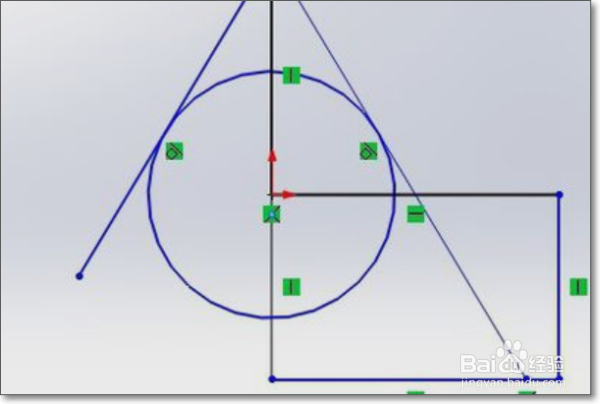
3、接着,完成上述步骤后,如果需要剪切多余的线段,请单击【草图】中的【裁剪实体】选项,然后将鼠标箭头指向要删除的线段,如下图所示,然后进入下一步。

4、然后,完成上述步骤后,裁剪正方形外的所有线条,如下图所示,然后进入下一步。

5、随后,完成上述步骤后,单击左上角的【退出草图】选项即可,如下图所示,然后进入下一步。
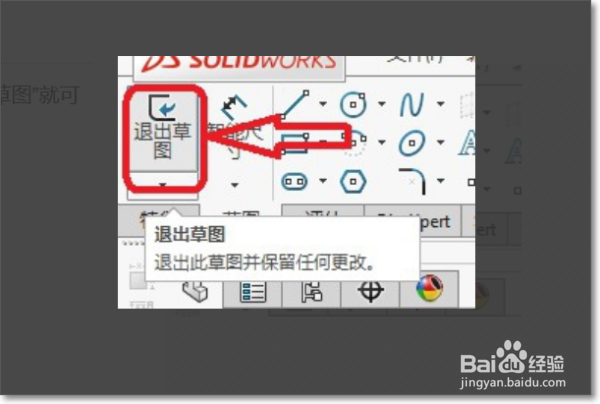
6、最后,完成上述步骤后,就可以看到草图已经修建完成了,下面是效果图,如下图所示。这样,问题就解决了。
